Tout comme les autres applications de messagerie instantanée, Telegram vous permet de désactiver vos notifications ou pas. Si vous décidez de les conserver, vous pouvez les personnaliser en choisissant le son que vous souhaitez leur donner. Vous pouvez choisir parmi la longue liste de sonneries que l'application propose, mais vous pouvez également choisir d'en ajouter une nouvelle.
Chaque fois que vous en avez marre, vous pouvez toujours les changer autant de fois que vous le souhaitez. Puisque vous entendrez le son de notification lorsque vous recevrez vos messages, il est naturel que vous souhaitiez aimer le son que vous entendez. Voyons comment vous pouvez enfin changer ce son de notification.
Comment choisir un nouveau son de notification sur Telegram
Une fois l'application ouverte, appuyez sur le menu à trois lignes en haut à gauche. Aller à Réglages, suivi de la Notifications et sons option.
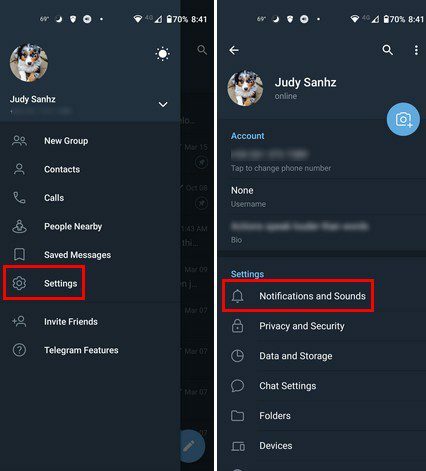
Dans Notifications et sons, vous verrez tout ce dont vous pouvez modifier le son de notification. Par exemple, vous pouvez modifier le son des discussions privées, des groupes, des chaînes et des appels. Toutes les options ont les mêmes choses que vous pouvez changer. En haut, vous verrez l'option de désactiver complètement ces types de notifications.
Dans la section Paramètres, vous pouvez régler des options telles que :
- Aperçu du message
- Couleur claire
- Vibrer
- Notifications contextuelles
- Son
- Importance
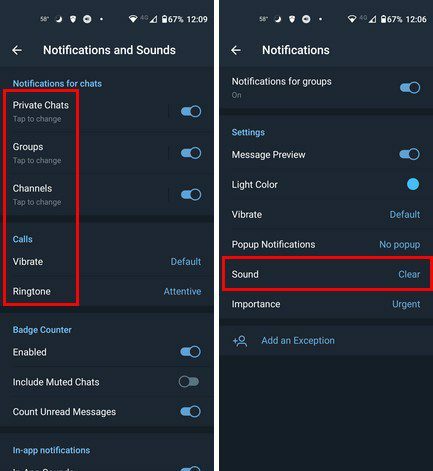
Appuyez sur l'option Son, et en haut, vous verrez l'option de télécharger un son. Si vous appuyez dessus, vous pouvez choisir de télécharger le fichier à partir du stockage interne de votre appareil Android. Ou, si Telegram est installé, vous pouvez également sélectionner des fichiers audio.
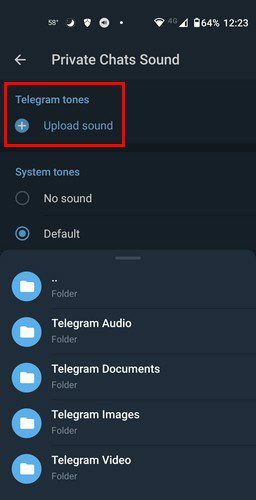
Vers le bas, vous verrez tous les sons parmi lesquels vous pouvez choisir sans installer d'application tierce. Si vous voulez plus d'options pour les notifications sonores, vous pouvez toujours essayer une application appelée Zedge. En plus d'avoir une grande variété de fonds d'écran, il existe également une longue liste de sons de notifications amusants. Il existe une autre façon de modifier le son de notification pour Telegram.
Comment modifier le son de notification pour le télégramme à l'aide des paramètres
Quelle que soit la méthode que vous utilisez, c'est à vous de décider, mais vous devez avoir toutes les options pour faire le bon choix. Si vous accédez aux paramètres de votre appareil Android, vous pouvez également modifier le son de notification pour Telegram. Une fois dans Paramètres, accédez à Applications et notifications et recherchez Telegram. S'il s'agit de l'une des applications que vous avez récemment utilisées, vous devriez la trouver en haut. Sinon, appuyez sur Voir toutes les applications X et recherchez Telegram.
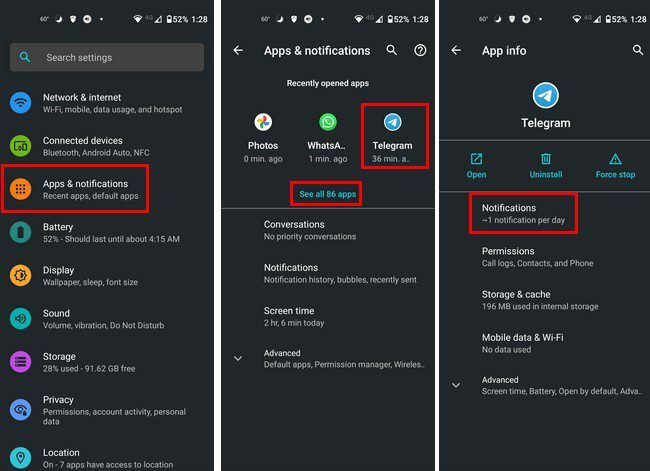
Dans les notifications Telegram, vous pouvez définir les notifications pour trois choses: Autre, Chats privés et Notifications internes. En haut, vous trouverez la section Autre. S'il est désactivé, allez-y et activez-le pour que les autres options puissent apparaître. Puisqu'il sera réglé sur silencieux par défaut, appuyez sur l'endroit où il est écrit Silencieux et choisissez l'option Par défaut.
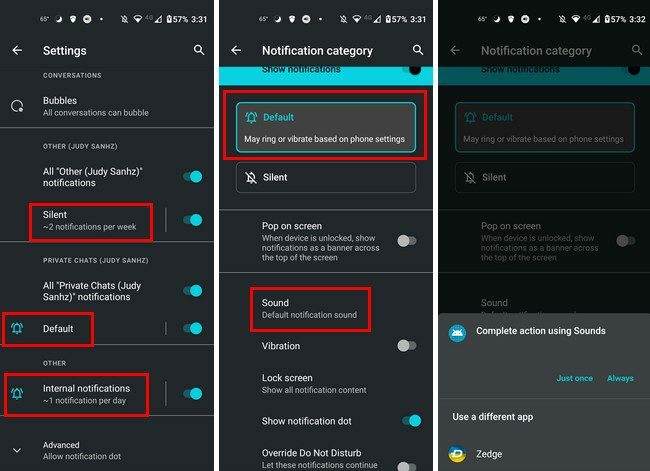
Vers le bas, vous verrez l'option Son. Si vous ne le voyez pas, appuyez sur le menu déroulant des options avancées pour afficher plus d'options, y compris l'option Son. Appuyez dessus et choisissez comment vous souhaitez ajouter le son de notification. Si vous avez installé l'application Zedge, vous pouvez ajouter à partir de là. L'action Terminer à l'aide de l'option des sons révélera les sons intégrés de votre appareil. Si vous n'en voyez aucun que vous aimez, vous verrez l'option d'ajouter un son vous-même.
Conclusion
Le son de notification est quelque chose que vous entendrez beaucoup si vous les recevez fréquemment. Étant donné que personne ne veut entendre quelque chose qu'il n'aime pas, il est essentiel de trouver un bon son de notification. Votre appareil Android est déjà livré avec une grande variété, mais vous savez que vous pouvez en obtenir plus en installant des applications telles que Zedge. D'où as-tu installé le son de notification? Partagez vos réflexions dans les commentaires ci-dessous et n'oubliez pas de partager l'article avec d'autres sur les réseaux sociaux.